pagedefrag用会声会影X5渲染视屏提示未找到可用于建立连接的介质帅选器组合这是甚么意思怎样解决
如何最大提升虚拟内存性能
在内存较小的年代,设置虚拟内存的必要性大家都比较清楚。现在内存的价格越来越便宜,很多朋友都用上了1GB的内存。
在大内存环境下,是否可以完全禁用虚拟内存,以提高系统性能呢? 要了解这个问题,首先得明白什么是虚拟内存,以及虚拟内存有什么作用。
在早期,因为内存价格非常昂贵,因此一般电脑上都不会配置太多。
此时如果操作系统和应用程序需要的内存数量超过了计算机中安装的物理内存数量,操作系统就会暂时将不需要访问的数据通过一种叫做“分页”的操作写入到硬盘上一个特殊的文件中,从而给需要立刻使用内存的程序和数据释放内存,这个位于硬盘上的特殊文件就是分页文件(也就是虚拟内存文件,或叫做交换文件,Windows 2000/XP/2003中的分页文件名为pagefile.sys)。
而硬盘和内存的速度有天壤之别,因此有朋友认为,在内存较大的条件下,可以禁用虚拟内存,这样系统就不需要花时间将内存中的数据分页到硬盘上,从而提高系统的运行效率。
然而根据传统的设计,Windows 的许多核心功能都需要使用分页文件,如果你禁用了所有分页文件,有些第三方的应用软件就可能会遇到内存不足的错误。
其实在不需要的时候,Windows并不会使用分页文件,因此这样调整系统,并不能获得任何性能上的提高。
二、设为物理内存的1.5~2倍最合理? 看来虚拟内存的设置是必须的。
设置虚拟内存时,一般都建议将虚拟内存设置为物理内存容量的1.5~2倍(分别为虚拟内存的最小值和最大值)。
这样设置是否合理呢? 在讨论这个问题之前首先看两种情况:有两台电脑,除了内存,其他所有配置都相同。
电脑A拥有128MB内存,电脑B拥有1GB内存,这两台电脑都运行Windows XP操作系统。
按照这个观点中的方法设置,电脑A的虚拟内存将会设置为192MB~256MB,而电脑B的虚拟内存将会设置为1.5GB~2GB。
而在实际使用中,电脑A很可能会在运行大型软件或游戏时产生虚拟内存不足的问题,而电脑B则可能会因为设置了如此大的分页文件而导致硬盘空间的浪费。
三、如何确定合理的虚拟内存大小? 这么说来,所谓的1.5~2倍只能是一个指导性的意见,而具体应该设置多大,还要看系统的实际应用情况? 的确如此,按需设置虚拟内存才是科学的。
我们可以借助Windows 2000/XP/2003中的性能监视器来判断虚拟内存的大小是否合理。
在“运行”中输入“perfmon.msc”,展开左侧的“性能日志和警报”,双击“记数器日志”,在右侧空白处点鼠标右键,选择新建日志设置,命名为Page File,回车确认: 1、点击“添加记数器”按钮,在弹出窗口的“性能对象”下拉菜单中选择Paging File,在“从列表选择记数器”中选择“% Usage Peak”,在范例中选择“_Total”,点击“ 添加”按钮,最后关闭这个窗口。
1 2 2、点击“确定”按钮,点击“是”创建日志文件。
接着打开“日志文件”选项卡,在日志文件类型下拉菜单中选择“文本文件(逗号分隔)”,然后记住“例如”框中显示的 日志文件的路径。
3 3、点击“确定”后这个记数器已经开始运行了,你可以在电脑上进行你的日常操作,并尽可能多地打开和关闭各种经常使用的应用程序和游戏。
经过几个小时的 使用,基本上记数器已经可以对你的使用情况作出一个完整的评估。
4、接下来在记数器日志窗口中,选中新建的Page File记数器,然后右键点击,选择停止。
用记事本打开日志文件,你看到的结果应该下面的结果类似。
4 我们根据这一行分析一下分页文件的使用情况。
需要注意的是,在日志中的数值并不是分页文件的使用量,而是使用率。
也就是说,根据日志文件的显示,该系 统一般情况下的分页文件只使用了30%左右,而系统当前设置的分页文件足有2GB,那么为了节省硬盘空间,完全可以把分页文件最大值减小为624MB大小。
而 对于最小值,可以先根据日志中的占用率求出平均占用率,然后再与最大值相乘,就可以得到了。
四、虚拟内存设置的分区有讲究? 很多朋友认为,虚拟内存设置在哪个分区上也很有讲究,会影响到系统的性能,你是怎么看待这个问题的? 如果你有超过一块硬盘,那么最好能把分页文件设置在没有安装操作系统或应用程序的硬盘上,或者所有硬盘中速度最快的硬盘上。
这样在系统繁忙的时候才不会产生同一个硬盘既忙于读取应用程序的数据又同时进行分页操作的情况。
相反,如果应用程序和分页文件在不同的硬盘上,这样才能最大程度降低硬盘利用率,同时提高效率。
当然,如果你只有一个硬盘,就完全没必要将分页文件设置在其他分区了,同一个硬盘上不管设置在哪个分区中,对性能的影响都不是很大。
安全·效率虚拟内存不可忽略的要素 现在就教大家怎样才能更加合理地使用虚拟内存。
虚拟内存带来的安全隐患 我们已经知道,操作系统在运行过程中会把内存中的一些数据“分页”到硬盘上,但在默认情况下,当系统关闭的时候,这些数据并不会被自动删除。
因此,如果你在电脑上处理了机密数据,虽然可以使用加密或者用将数据转移到其他介质上的方法来保证他人无法读取机密文件的内容,但是你也许忘了,在分页文件中可能还遗留有该文件的某些数据,而借助专用的程序,任何人都可以分析分页文件,从中读出之前的重要数据。
出于安全方面的考虑,我们最好能让Windows在关闭的时候自动删除分页文件中的内容(这不是我们通常说的删除,而是使用无意义的数据来填充整个分页文件,这样即便使用反删除软件也无法恢复)。
解决方法:运行“gpedit.msc”命令打开组策略编辑器,在左侧面板中定位到“计算机配置→Windows设置→安全设置→本地策略→安全选项”,然后启用右侧面板中“关机:清理虚拟内存页面文件”。
不过要注意,启用该策略将会延长Windows关闭所需的时间,因此如果不是非常有必要的话,请不要启用该策略。
五、分页文件的碎片整理 硬盘使用时间长了将会产生文件碎片,而碎片太多就会影响系统的运行效率。
因此最佳做法是定时整理硬盘碎片。
不过你可能不知道,在Windows运行的情况下pagefile.sys文件是会被锁定的。
因此该文件中的碎片并不会被整理。
要整理分页文件中的碎片,我们有两种方法。
方法一:假设你的操作系统和分页文件都位于C盘,首先请将分页文件移动到D盘或者E盘等非系统盘。
然后使用Windows自带的磁盘碎片整理程序对C盘进行整 理磁盘碎片操作,可能需要经过多次整理才能完成得比较彻底。
待整理完之后重新将分页文件设置到C盘,因为C盘已经进行过了完整的碎片整理,因此重新 在C盘创建的分页文件将会是连续的,也就避免了碎片的产生。
该方法不需要借助任何额外工具,不过操作上有点麻烦。
方法二:我们也可以借助软件来简化我们的操作。
这里使用的是一个叫“PageDefrag”的免费软件(PageDefrag v2.32下 载地址: /Utilities/PageDefrag.html)。
从该程序的主界面中,我们不仅可以整理“pagefile.sys”的碎片,还可以整理很多其他平时因为被系统锁定而无法整理的系统文件。
由于该软件不能在系统运行的时候对分页文件进行独占性访问,整理工作会在下一次启动系统的时候进行。
你可以按照需要,选择下次启动时整理(Defragment at next boot),或者每次启动时整理(Defragment every boot),这里推荐使用前者。
最后,如果你使用第三方的磁盘碎片整理软件,例如O&O Defrag,那么这类软件自带的Offline Defrag(脱机整理,或者其他类似的称呼)也可以在系统重新启动的时候整理这些被锁定的系统文件
会声会影X4怎样清理渲染时C盘的缓存
微软提供了一个名字为PageDefrag的软件,通过它就可以快速清理虚拟内存碎片。PageDefrag是一款绿色软件,随意解压到任意目录后就可以使用。
怎样设置虚拟内存?
楼主您好!~
首先右击“我的电脑”,选择“属性”
2、选择“高级”标签,然后点击“性能”中的“设置”
3、选择“高级”标签,点击最下面的“更改”
4、在驱动器选项中选择D盘或者E盘F盘(最好不要选C盘了,因为C盘还要存放大量的程序和临时文件,需要留有足够的空间),选择“自定义大小”,“初始大小”设为内存的2倍左右,如512的内存就设为800,最大值设为内存的3倍左右。
然后点击“设置”就好了。
希望对您有所帮助!
怎么清理会声会影的缓存文件
1、改变路径。会声会影最后生成影片时所用到的缓存。
2、安装过程的缓存——临时文件 此类文件一般临时存放在系统的临时文件夹内(如:C:Users您的计算机用户名AppDataLocalTemp),且一般在程序安装结束后被自动清除; 3、自带素材——程序文件 此类文件一般存放在您为会声会影程序选择的文件夹内(如:D:Corel VideoStudio Pro X5),当然也有一部分文件被释放在系统盘,具体位置为C:Program Files (x86)Common FilesProtexis;等;假设您把会声会影安装在D:Corel VideoStudio Pro X5,那么,其自带的素材就在Samples文件夹里(D:Corel VideoStudio Pro X5Samples),图片、音频、视频、剪贴画、视频滤镜等资源都能在里面找到。
把FAT32转换成NTFS后装易速还原卡是提示PAGEFILE.SYS碎片太多要整理?怎么整理
PageFile.Sys是虚拟内存分页文件,在系统使用过程中会产生大量磁盘磁片,对磁盘和系统运行影响很大,所以要定期清理磁盘磁片,而PageFile.Sys内的文件只用简单的磁盘碎片整理程序是不能整理到它的,这里提供三种整理PageFile.Sys磁片的方法,一种是先把虚拟内存设到系统所在分区以外的分区,比如系统在C:就把它设到D:然后重启对C:进行碎片整理,完成后再把虚拟内存设回到C:第二种方法是软件法,用PageDefrag v2.32来清理下载地址 //sysinternals/utilities/PageDefrag.mspx它不仅可以整理“pagefile.sys”的碎片,还可以整理很多其他平时因为被系统锁定而无法整理的系统文件。由于该软件不能在系统运行的时候对分页文件进行独占性访问,整理工作会在下一次启动系统的时候进行。
你可以按照需要,选择下次启动时整理(Defragment at next boot),或者每次启动时整理(Defragment every boot),这里推荐使用前者。
第三种方法是用双系统整理PageFile.Sys,启动另一个系统,对本系统所在的磁盘进行碎片整理,这样就能整理到PageFile.Sys里的碎片了,至于选择哪种方法,根据朋友们的意愿
用会声会影X5渲染视屏提示未找到可用于建立连接的介质帅选器组合这是甚么意思怎样解决
电脑运行1段时间后,就会因频繁的内存分配和释放,产生1段1段不连续的虚拟内存碎片,当内存碎片过量,就会致使虚拟内存不足以分配的现象。严重时虚拟内存不足,将影响Windows的正常工作,造成意外停机。
建议用PageDefrag快速清算虚拟内存碎片后,可重新启动会声会影,并打开刚才的VSP工程文件,注意:渲染前尽可能关掉所有其他运行的程序,再点击分享。
另外,32位机最大寻址为4G若编辑的视频太长也能够进行分段渲染,最后将完成后的几段视频轨重新导入会声会影X5,再进行渲染。
- pagedefrag用会声会影X5渲染视屏提示未找到可用于建立连接的介质帅选器组合这是甚么意思怎样解决相关文档
- powerpagedefrag
- userpagedefrag
- hitpagedefrag
- 查询pagedefrag
- 虚拟内存用PageDefrag快速清理虚拟内存碎片
- pagedefrag虚拟内存是什么东东?
亚州云-美国Care云服务器,618大带宽美国Care年付云活动服务器,采用KVM架构,支持3天免费无理由退款!
官方网站:点击访问亚州云活动官网活动方案:地区:美国CERA(联通)CPU:1核(可加)内存:1G(可加)硬盘:40G系统盘+20G数据盘架构:KVM流量:无限制带宽:100Mbps(可加)IPv4:1个价格:¥128/年(年付为4折)购买:直达订购链接测试IP:45.145.7.3Tips:不满意三天无理由退回充值账户!地区:枣庄电信高防防御:100GCPU:8核(可加)内存:4G(可加)硬盘:...
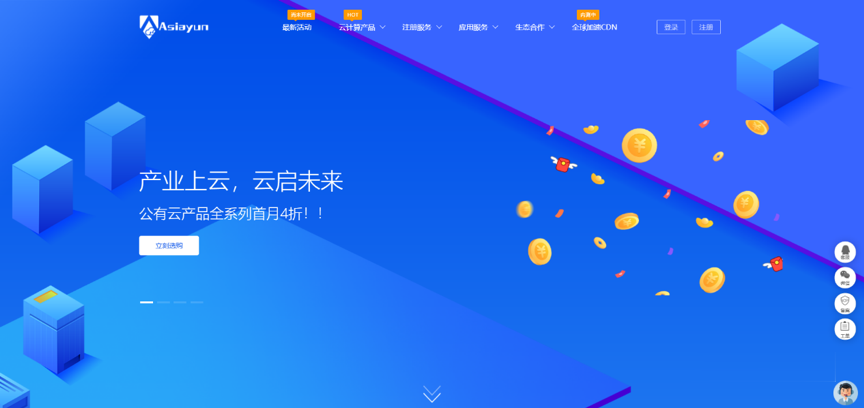
DMIT:新推出美国cn2 gia线路高性能 AMD EPYC/不限流量VPS(Premium Unmetered)$179.99/月起
DMIT,最近动作频繁,前几天刚刚上架了日本lite版VPS,正在酝酿上线日本高级网络VPS,又差不多在同一时间推出了美国cn2 gia线路不限流量的美国云服务器,不过价格太过昂贵。丐版只有30M带宽,月付179.99 美元 !!目前美国云服务器已经有个4个套餐,分别是,Premium(cn2 gia线路)、Lite(普通直连)、Premium Secure(带高防的cn2 gia线路),Prem...
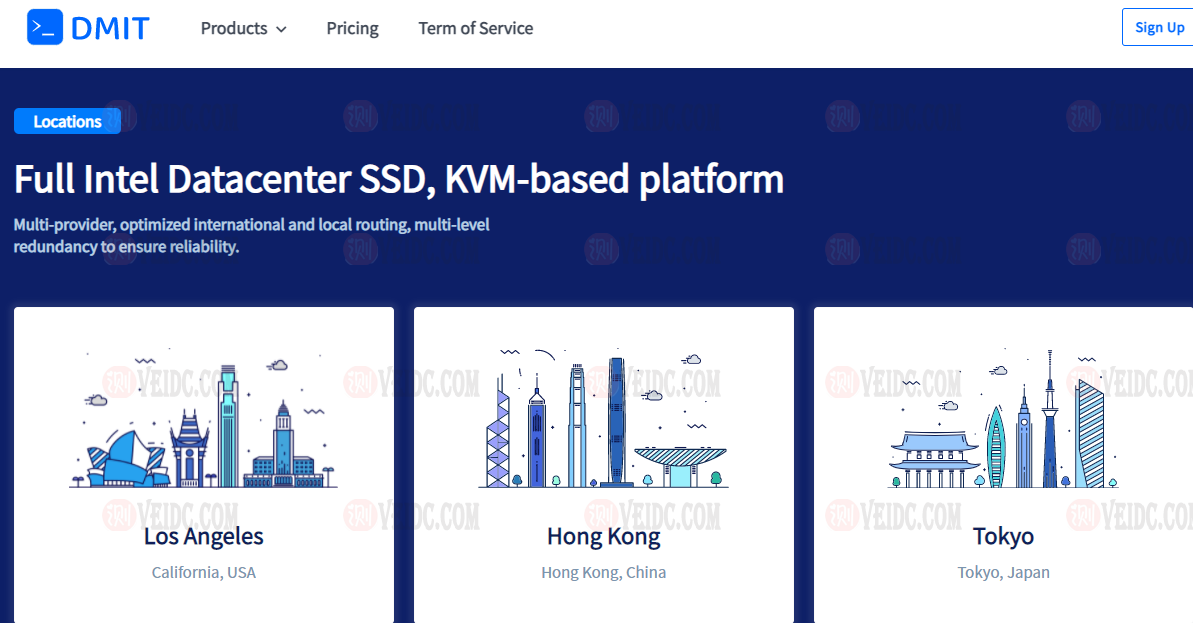
tmhhost:全场VPS低至6.4折,香港BGP200M日本软银美国cn2 gia 200G高防美国三网cn2 gia韩国CN2
tmhhost放出了2021年的端午佳节+618年中大促的优惠活动:日本软银、洛杉矶200G高防cn2 gia、洛杉矶三网cn2 gia、香港200M直连BGP、韩国cn2,全都是高端优化线路,所有这些VPS直接8折,部分已经做了季付8折然后再在此基础上继续8折(也就是6.4折)。 官方网站:https://www.tmhhost.com 香港BGP线路VPS ,200M带宽 200M带...
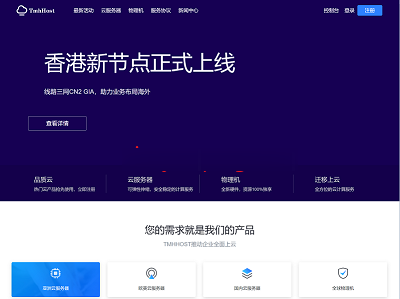
-
无线路由器限速设置无线路由器能设置限速吗?或者说那个牌子的能。网站运营刚创业的网站运营怎么做?网店推广网站可以介绍几个可以做店铺推广的网站吗?开机滚动条如何关闭开机滚动条?雅虎天盾雅虎天盾、瑞星杀毒软件、瑞星防火墙、卡卡上网安全助手能同时使用吗?人人逛街过节了,这儿可真热闹写一段话商标注册查询官网商标注册查询官方网站?二层交换机请教:二层交换机是干什么用的啊?机械键盘轴打游戏用机械键盘到底什么轴好?机械键盘轴机械键盘的轴哪种好?